Spela upp DVD/Blu-ray-skivor, ISO-filer och Ultra HD-videofiler på Windows 11/10/8/7 med hög kvalitet.
Bästa Windows Media Player-alternativen för att ersätta WMP på Windows/Mac
Om du redan har uppdaterat till Windows 11 bör du upptäcka att Windows Media Player inte längre är tillgänglig. Finns det någon uppdatering för Windows Media Player på Windows 11? När du behöver skaffa en mediaspelare för Windows 11 som WMP-efterträdare, här är de 8 ofta använda Windows Media Player-alternativ du bör veta för att få den bästa audiovisuella upplevelsen.
Guidelista
Del 1: Vad är Windows Media Player-alternativet för Windows 11 Del 2: Topp 8 Windows Media Player-alternativ Del 3: Vanliga frågor om Windows Media PlayerDel 1: Vad är Windows Media Player-alternativet för Windows 11
Windows Media Player har inkluderats som en Windows-komponent sedan Windows 3. Den är fortfarande tillgänglig på Windows 7/8/8.1. Men standardmediaspelaren togs bort från Windows 10. Finns det en uppdatering för Windows Media Player för Windows 11?
Ja! Microsoft har redan släppt en ny Media Player för Windows 11 till Windows Insiders i betakanalen. Den spelar en mängd olika medieformat, integreras med OneDrive och Windows-appen och visar till och med upp dina lokala musik- och videosamlingar och komplimanger. Dessutom innehåller mediaspelaren också fullt stöd för att surfa, hantera och titta på din lokala videosamling.
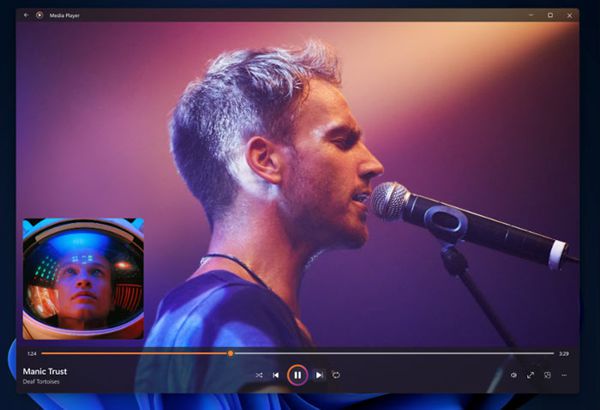
I likhet med WMP för Windows 7 har den vissa begränsningar. Den största svagheten är att den är begränsad till vilken bärbar enhet den kan synkronisera med vilket är en dealbreaker för flera enhetsägare. Det är därför det finns fler och fler Windows Media Player-alternativ som människor efterfrågar.
Del 2: Topp 8 Windows Media Player-alternativ
1. 4Easysoft Blu-ray-spelare
4Easysoft Blu-ray-spelare är allt-i-ett-alternativet för Windows Media Player för Windows och Mac. Det stöder inte bara de flesta video- och ljudformat som WMP utan fungerar även med ISO, DVD, Blu-ray och andra filer. Dessutom kan du njuta av förlustfria ljudfiler med stöd för Dolby Digital Surround, DTS och Hi-Res Audio upp till 5.1 kanaler.
Det ger ett intuitivt användargränssnitt med enkel kontroll, såsom återuppta-funktionen, där du alltid kan se filmerna med föregående bildruta. Dra bara nytta av AI-tekniken för att njuta av videon med optimal kvalitet, speciellt när du har 4K-filmerna.


Tillhandahåll hårdvaruacceleration för att spela 2D/3D Blu-ray-skivor och DVD-skivor.
Förbättra kvaliteten på video- och ljudfiler med AI-teknik.
Ger förlustfritt Dolby Digital Surround, DTS och Hi-Res Audio.
Skapa en filmspellista eller en anpassad lista med videor för vidare visning.
Stöt aldrig på problemet att videofiler inte kunde spelas.
100% Säker
100% Säker
2. VLC Media Player
Om du letar efter ett fullfjädrat Windows Media Player-alternativ, VLC Media Player är en seriös utmanare, som är tillgänglig för Windows, Linux, Mac OS X och andra operativsystem.
Förutom att spela upp ljud, video och DVD-skivor låter VLC Media Player dig göra avancerade saker som inte är möjliga med Windows Media Player. Du kan till exempel extrahera ljud från video, konvertera den mellan format och konfigurera din dator som en strömmande mediaserver.
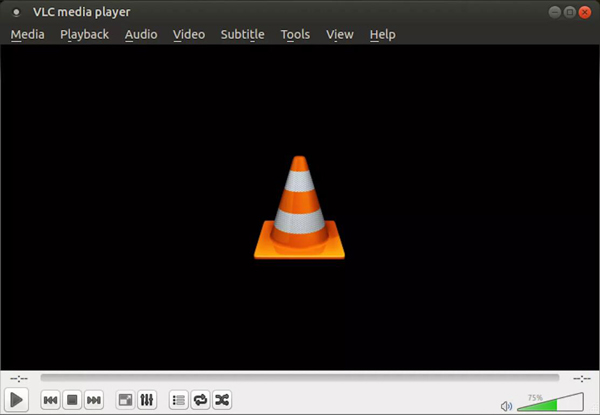
Funktioner:
◆ Tillgänglig för Windows, Mac, Android och iOS-system.
◆ Kommunicera med fantastiska och lyhörda utvecklare.
◆ Tillhandahåll konverteringsfunktioner för att extrahera ljud från video.
3. Foobar2000
För att få Windows Media Player-alternativet för ljudfiler anses Foobar2000 som en av de bästa ljudspelarna. Dess ljudformatstöd är utmärkt, och det kan konvertera mellan format med valfria plug-ins. Programmet behöver inte mycket minne jämfört med Windows Media Player, som kan vara en riktig RAM-hog.
Den kommer med avancerad musiktaggning, som använder Freedb-tjänsten för att lägga till metadata automatiskt. Programmet har en inbyggd CD-ripper för att överföra dina original till digitala musikfiler.
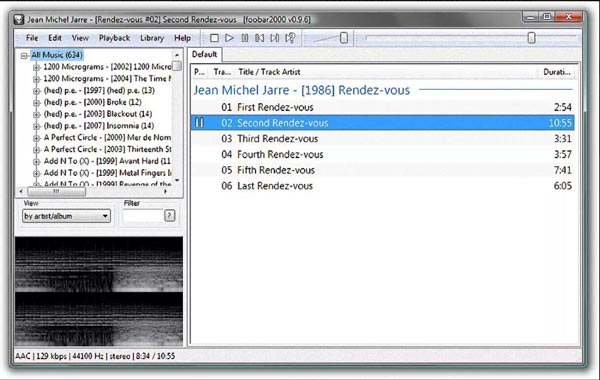
Funktioner:
◆ Anpassa och lägg till avancerade funktioner med dess plugin-program.
◆ Tillhandahåller uppspelning utan mellanrum, loopfunktioner och andra kontroller.
◆ Förbättra uppspelningsupplevelsen med mindre RAM-minne än WMP.
4. Kodi
Kodi är prisbelönt gratis och öppen källkod för hemmabio/mediaprogramvara som Windows Media Player-alternativ. Det är också ett underhållningsnav för digitala medier, som spelar upp nästan alla populära ljudfiler, videor och internetradio/TV-program. Dessutom har den överlägsna visualiseringstekniker som ger oändlig anpassning till ändra videouppspelningshastigheten.
Den har flera tredjepartstillägg som tillåter användare att få tillgång till videokanaler, filmer, TV-program och mycket mer för gratis eller betalt innehåll utan reklam. Detta Windows Media Player-alternativ kan användas på nästan alla operativsystem inklusive Windows, Linux/Unix och Mac OS X.
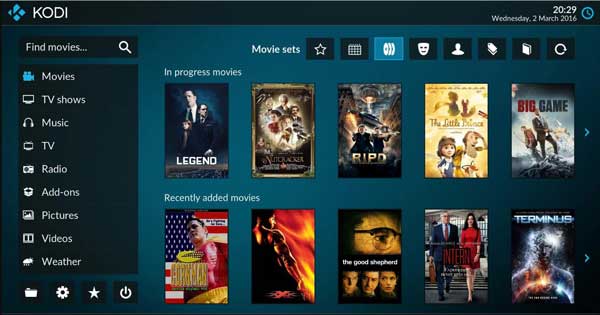
Funktioner:
◆ Använd bibliotekshantering för att sortera dina videor efter titel, artist, album, etc.
◆ Håll koll på dina favoritprogram och filmer och fortsätt att titta på dem nästa gång.
◆ Lägg till videor online från YouTube till ditt bibliotek.
5. MediaMonkey
MediaMonkey är en flexibel gratis musikhanterare som är en stark kandidat för Windows Media Player. Det låter dig inte bara spela upp videorna utan hanterar även små eller stora mediebibliotek med mer än 100 000 filer.
Du kan använda MediaMonkey Free för att automatiskt tagga musikfiler, lägga till albumomslag, rippa CD-skivor, bränna media till skiva och konvertera ljudfiler. Det finns också en praktisk uppsättning podcastalternativ som låter dig prenumerera och uppdatera dina favoriter.
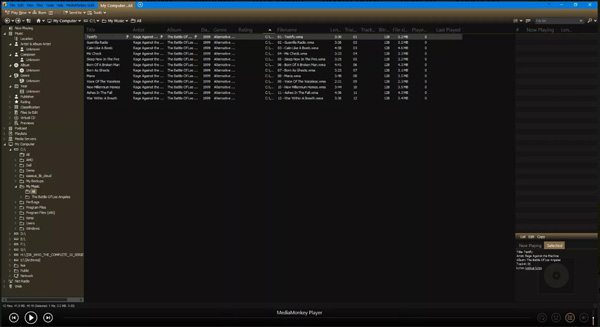
Funktioner:
◆ Använd MediaMonkey för att spela upp mediafiler via DLNA-servrar.
◆ Kan rippa DVD till digitala format och skapa DVD från videor.
◆ Lyssna på poddar, ljud från YouTube och mer.
6. 5KPlayer
5KPlayer är en kraftfull mediaspelare som Windows Media Player 12 efterföljare som kan spela upp både ljud- och videofiler. Det stöder även nedladdning av onlinevideor från YouTube, Facebook, Vimeo, etc., men det stöder inte undertexter nu.
Den levereras med en inbyggd videoredigerare, som låter dig klippa och sammanfoga videor eller slå samman flera klipp till en fil. Programmet stöder alla populära format av ljud- och videofiler. Du kan till och med ställa in dina konfigurationer för varje format om det behövs.
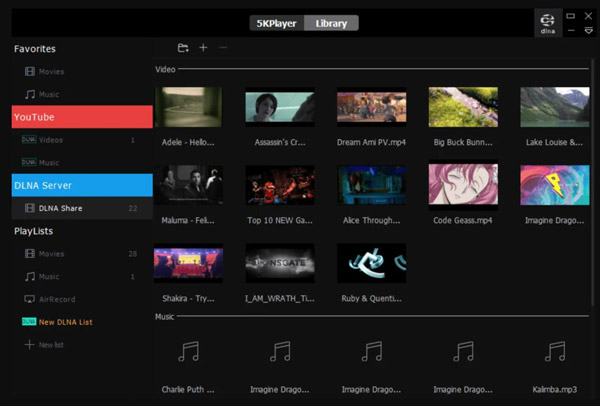
Funktioner:
◆ Justera din videobithastighet eller ljudspår.
◆ Ändra temat för denna programvara om du vill.
◆ Lägg till undertexter och kommentarer för bättre tittarupplevelse.
7. Plex Media Server
Plex Media Server är en gratis mediaserver som ett av Windows Media Player-alternativen som kan indexera och strömma ditt digitala innehåll på olika sätt. Den erbjuder fler funktioner som molnsynkronisering, fotoströmning, etc.
Plex har också appar för alla större plattformar inklusive Android TV-boxar, iPhone/iPad, Samsung Smart TV och Blu-ray-spelare, LG Smart TV och mer. Den tar hand om dina stora mediesamlingar, konverterar automatiskt dina media i farten och strömmar det till alla dina enheter.
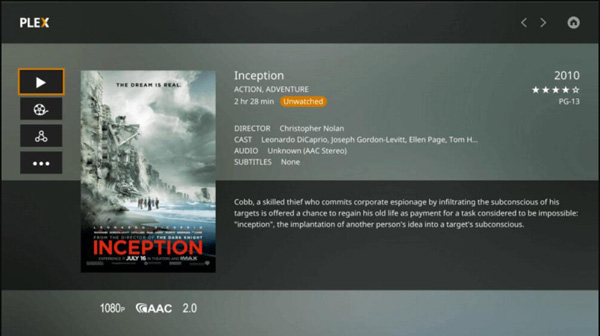
Funktioner:
◆ Kompatibel med Raspberry Pi om du inte har någon dedikerad HTPC eller PC som kör 24/365 i bakgrunden.
◆ Spela upp videor från molntjänster som Dropbox, Google Drive eller OneDrive.
8. PotPlayer
PotPlayer är ett annat verktyg för Windows Media Player-alternativ som stöder alla större videoformat. Den har ett brett utbud av funktioner, men det saknar stöd för DVD-skivor.
Det här verktyget tillhandahåller många användbara funktioner inklusive videofärgkontroll (ljusstyrka, kontrast, nyans och mättnad), avancerade undertextalternativ, flera ljudströmsval för AVI-filer och inbyggda codecs för att stödja olika format utan att ladda ner ytterligare codecs på Internet. Programvaran kan spela alla populära mediaformat, inklusive AVI, MPG/MPEG, WMV, MKV, FLV, etc.
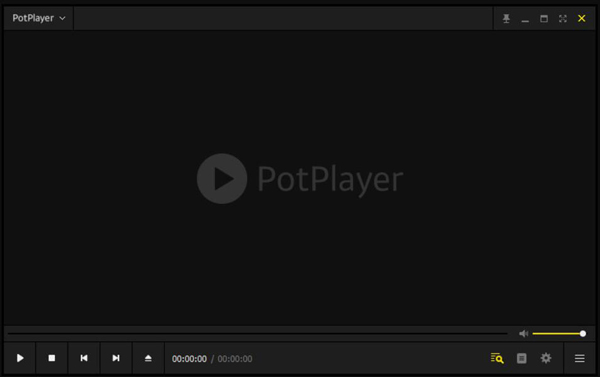
Funktioner:
◆ Ladda ner undertexter online automatiskt.
◆ Redigera undertexter manuellt för att göra dem mer exakta eller för att passa dina behov.
◆ Stöd DXVA (maskinvaruacceleration) och nätverkssändningar.
Del 3: Vanliga frågor om Windows Media Player
-
Har Windows 10 Home Windows Media Player?
Windows Media Player ingår som en valfri funktion med dessa versioner av Windows 10, men den måste vara aktiverad. För att göra det bör du trycka på Windows + I för att öppna Inställningar. Klicka sedan på Gå till Apps knappen bredvid klicka på Valfria funktioner och klicka på Lägg till en funktion knapp. Och du kommer att se Windows Media Player i den här menyn.
-
Hur får jag tillbaka Windows Media Player?
Om du av misstag avinstallerar Windows Media Player kan du klicka på Start knappen för att öppna Microsoft Store och söka efter WMP, sedan kan du installera WMP på ditt Windows igen. Om du är en Mac-användare kan du ladda ner Windows Media Player för Mac direkt på APP Store.
-
Hur inaktiverar jag nätverksdelningstjänsten på Windows Media Player?
Nätverksdelningstjänsten kan ibland orsaka att WMP stöter på ett problem när filen spelas upp. Du kan trycka på Windows och R för att öppna fönstret Kör. I dialogrutan skriver du tjänster.msc och klicka på OK knapp. Sedan kan du hitta WMP-nätverksdelning och högerklicka på knappen för att inaktivera den.
Slutsats
Som en erfaren mediaspelare är Windows Media Player alltid populär bland människor. Men det finns alltid något som det kan göra, som att titta på Blu-ray DVD, använda 4Easysoft Blu-ray-spelare kan ha bättre audiovisuell upplevelse än att använda WMP. Och den här artikeln ger dig andra Windows Media Player-alternativ, du kan välja den som uppfyller dina behov.
100% Säker
100% Säker

 Postat av
Postat av 